
Cách chuyển tin nhắn, danh bạ, dữ liệu từ Android sang iPhone đơn giản
Bạn đã chán dùng điện thoại chạy hệ điều hành Android và muốn đổi sang iPhone nhưng lại không biết cách chuyển dữ liệu hình ảnh, danh bạ, chuyển tin nhắn từ Android sang iPhone mới. Bài viết này sẽ hướng dẫn bạn cách chuyển tin nhắn, dữ liệu từ điện thoại Android sang iPhone đơn giản bằng ứng dụng Move to iOS.
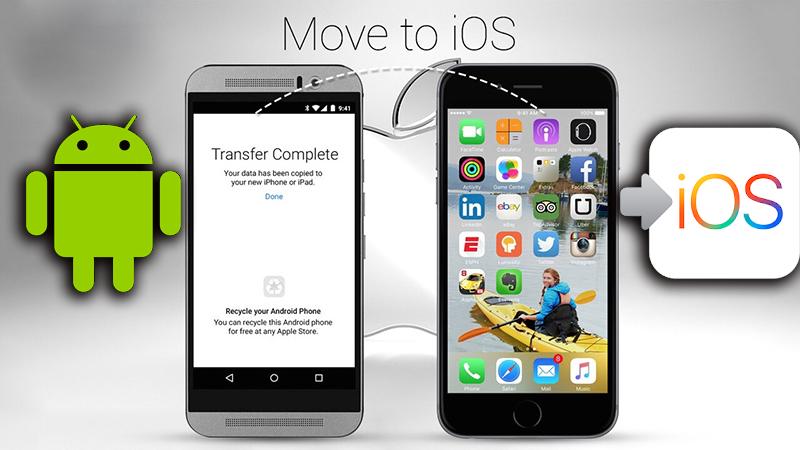
Cách chuyển tin nhắn, dữ liệu từ Android sang iPhone đơn giản
I. Lợi ích? Những dữ liệu có thể chuyển được từ Android sang iOS
1. Lợi ích
- Di chuyển dữ liệu, hình ảnh, danh bạ, tin nhắn từ điện thoại Android sang iPhone mới dễ dàng.
- Chuyển đổi dễ dàng thông qua mật mã, không cần cài đặt trên iPhone.
- Hỗ trợ trên nhiều thiết bị chạy hệ điều hành Android.
- Không làm mất dữ liệu trong quá trình di chuyển.
- Không mất nhiều thời gian di chuyển dữ liệu.
- Thao tác đơn giản, dễ làm.
2. Những dữ liệu có thể chuyển được từ Android sang iOS
- Thông tin tài khoản Google.
- Bookmark từ trình duyệt.
- Tin nhắn.
- Hình ảnh.
- Danh bạ.

Đồ nhà táo sale đến 50%, xem ngay nhé bạn
II. Hướng dẫn chuyển tin nhắn, dữ liệu từ Android sang iPhone với app Move to iOS
1. Hướng dẫn nhanh
Trên điện thoại iPhone
Ấn nút nguồn iPhone để vào giao diện thiết lập > Tới giao diện Apps & Data > Chọn Move Data from Andriod > Chọn Continue > Chọn Continue để hiện mật mã > Sau khi dữ liệu đã được tải về > Nhấn Settings để thiết lập ID Apple mới hoặc đăng nhập ID hiện tại.
Trên điện thoại Android
Lên CH Play > Tìm Move to iOS > Nhấn Cài Đặt > Mở ứng dụng Move to iOS > Bấm Tiếp tục > Bấm Đồng ý > Bấm Tiếp tục > Nhập mã kết nối từ iPhone > Đợi kết nối qua wifi > Chọn dữ liệu muốn di chuyển > Ấn Next.
2. Hướng dẫn chi tiết
Trên điện thoại iPhone
Bước 1: Mở nút nguồn một iPhone mới để vào giao diện thiết lập > Tới giao diện Apps & Data > Chọn Move Data from Andriod > Chọn Continue.
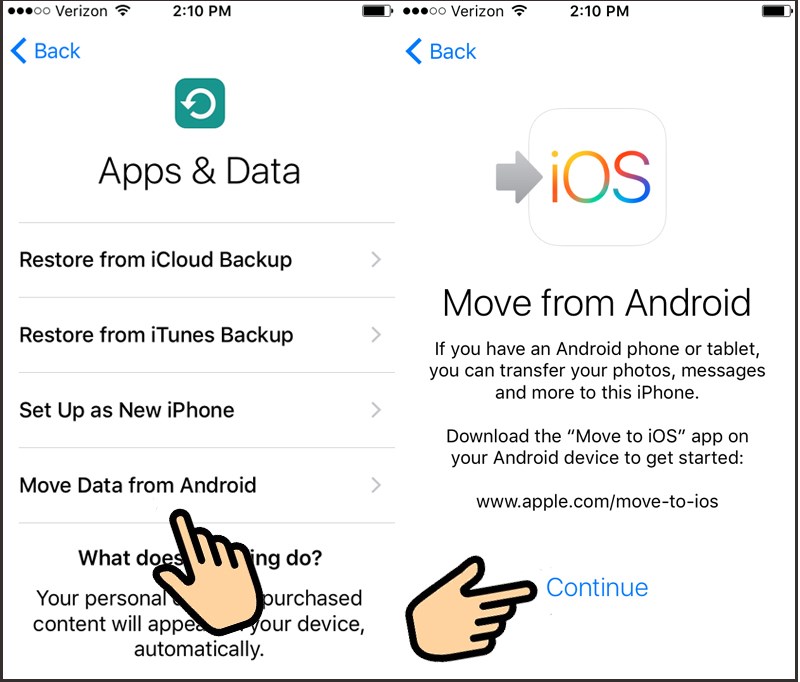
Chọn Move Data from Andriod
Bước 2: Trên điện thoại Android cũ, chọn Continue để hiện mật mã để nhập trên điện thoại Android sau.
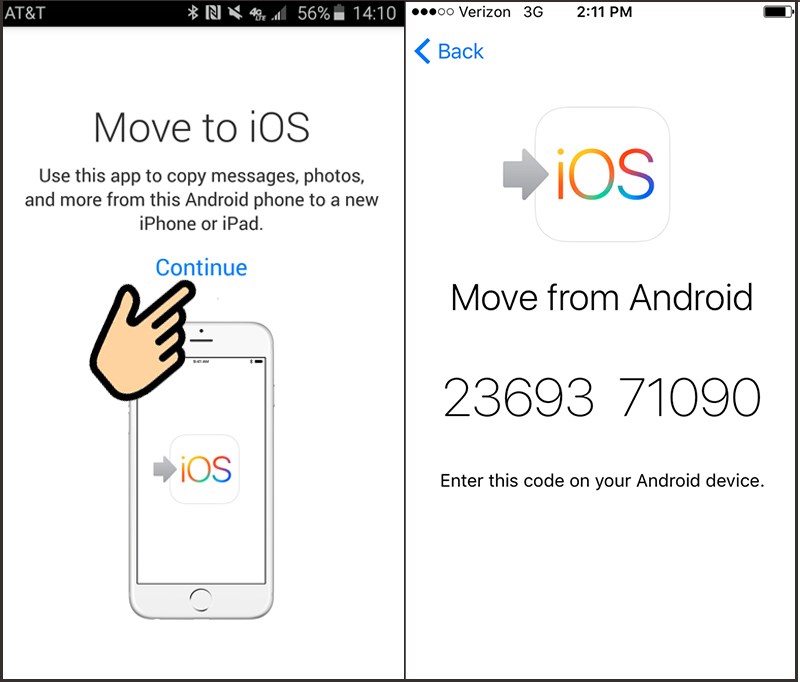
Chọn Continue để hiện mật mã
Trên điện thoại Android
Bước 1: Tải và mở ứng dụng Move to iOS > Bấm Tiếp tục > Bấm Đồng ý.
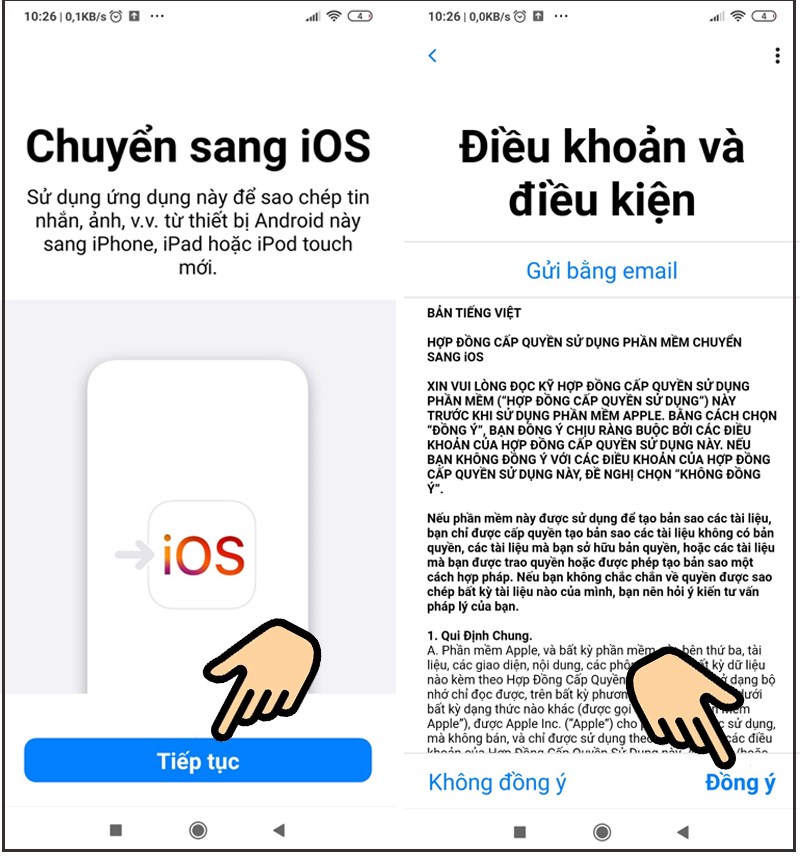
Mở ứng dụng Move to iOS
Bước 3: Bấm Tiếp tục > Nhập mã kết nối từ iPhone khi nãy.
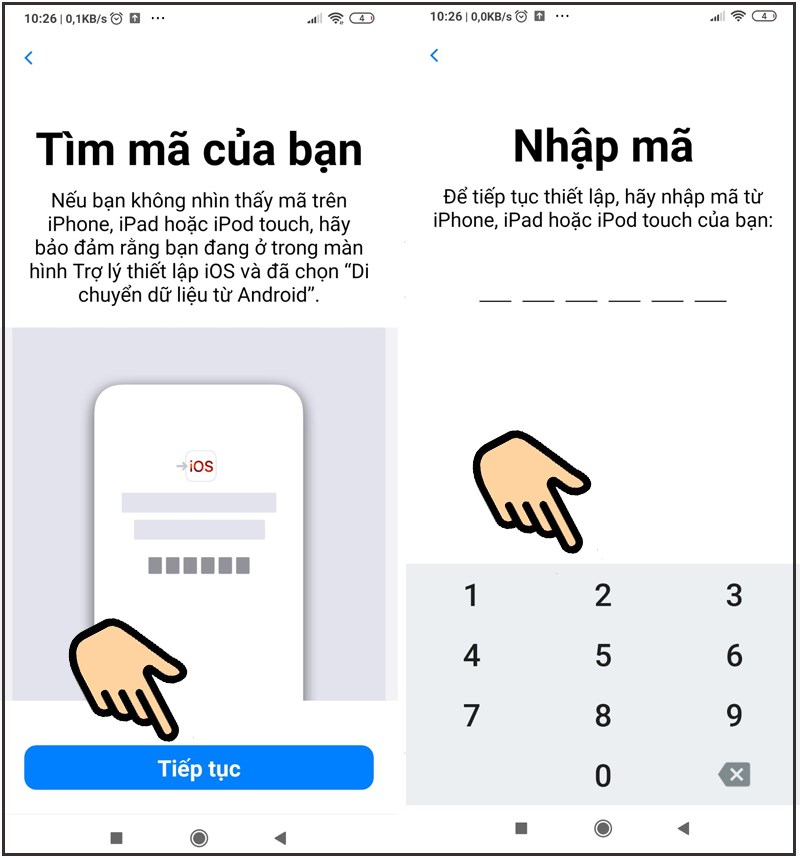
Nhập mã kết nối từ iPhone
Bước 4: Đợi kết nối qua Wi-Fi > Tick chọn dữ liệu muốn di chuyển > Ấn Next.
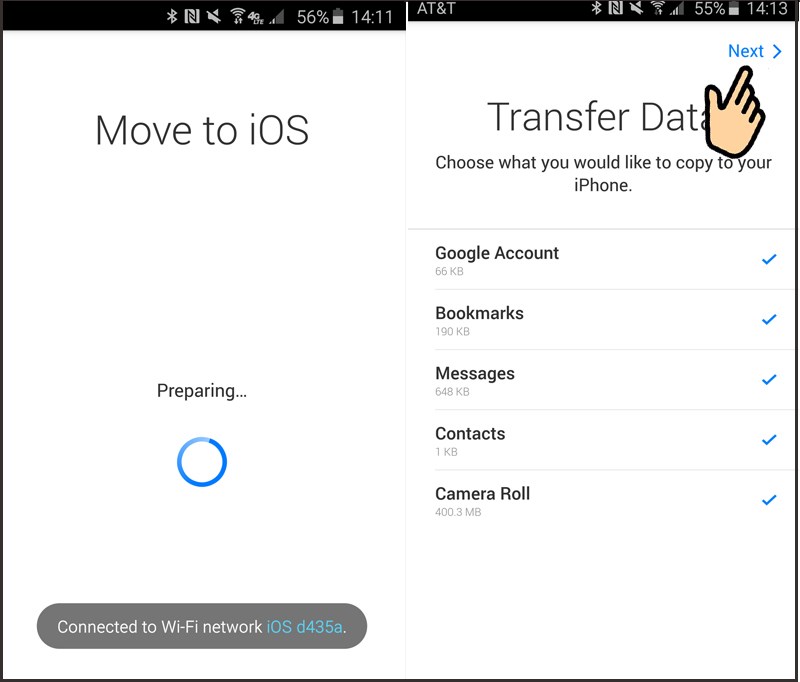
Chọn dữ liệu muốn di chuyển
Bước 5: Đợi quá trình chuyển dữ liệu đến 100%.
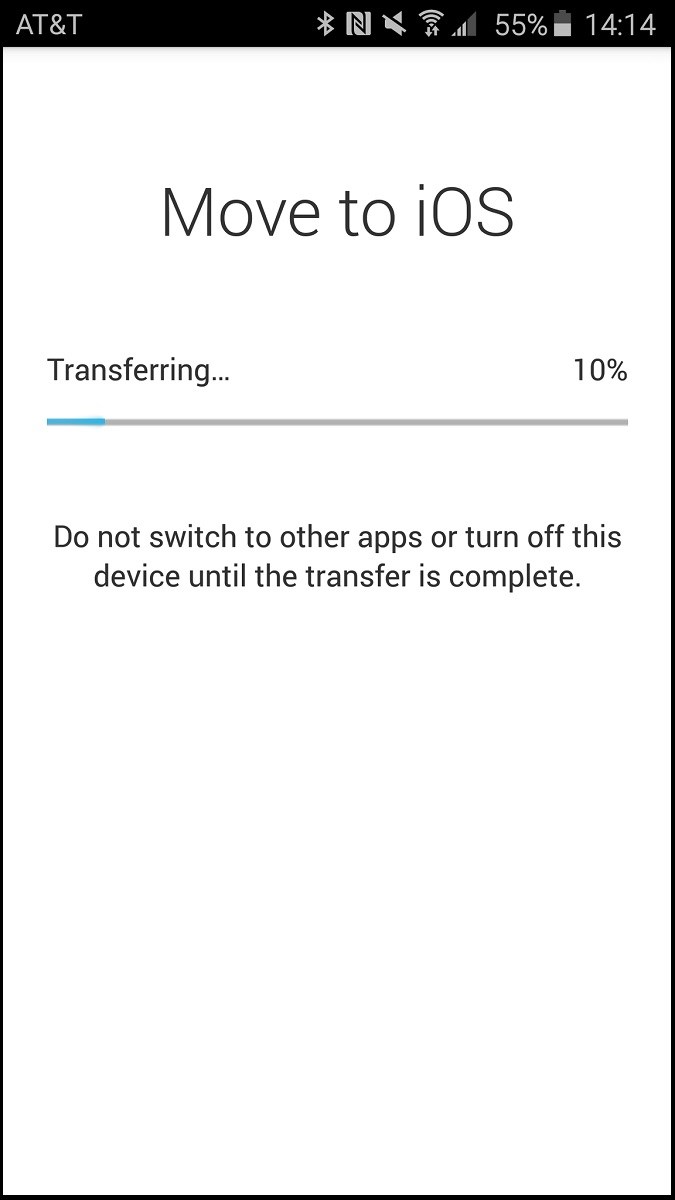
Đợi dữ liệu chuyển đến 100%
Trên điện thoại iPhone
Sau khi dữ liệu đã được chuyển qua > Nhấn Settings để nhập mật khẩu tài khoản Google bạn dùng trên điện thoại Android cũ > Tạo tài khoản ID Apple mới hoặc đăng nhập ID Apple có sẵn hiện tại.
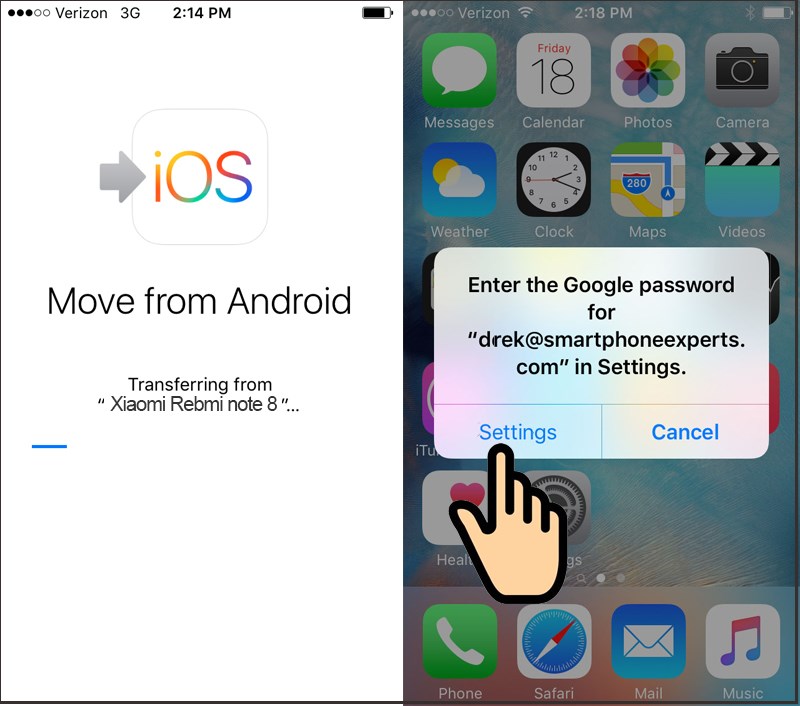
Nhấn Settings để thiết lập ID Apple mới hoặc đăng nhập ID hiện tại
Chỉ với mấy bước đơn giản bạn đã có thể dễ dàng chuyển toàn bộ dữ liệu từ chiếc điện thoại Android cũ sang chiếc điện thoại iPhone một cách nhanh chóng. Với ứng dụng Move to iOS việc chuyển tin nhắn, dữ liệu từ Android sang iPhone trở nên dễ dàng hơn, tiết kiệm thời gian cho bạn hơn.
Link nội dung: https://tcquoctesaigon.edu.vn/cach-chuyen-du-lieu-tu-android-sang-iphone-cu-a35660.html